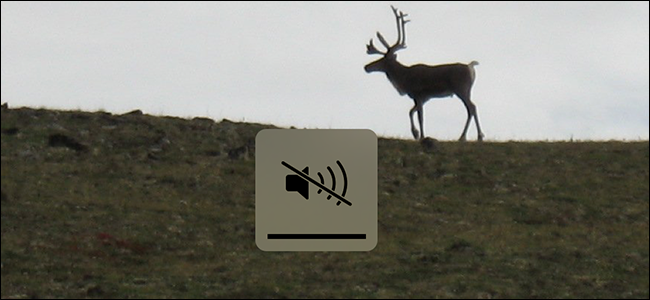
Abres tu MacBook para tomar notas en clase o durante una reunión y tu música comienza a sonar. Ruidosamente. No solo interrumpiste a todos, sino que también revelaste tu pasión por las bandas de chicos de los 90 en una sala llena de personas que alguna vez te respetaron.
Es demasiado tarde para recuperar ese respeto, pero puedes evitar que esto vuelva a suceder. Simplemente instale AutoVolume , un pequeño programa de código abierto que ajusta automáticamente su volumen a cualquier nivel cuando su MacBook se suspende. Ya sea que deje la música, un video o incluso un juego en ejecución, este programa se asegura de que nadie pueda escuchar eso más tarde cuando despierte su Mac.
La instalación es simple: descargue la última versión , luego abra el archivo ZIP para desarchivarlo. A continuación, arrastre el icono a su carpeta Aplicaciones.
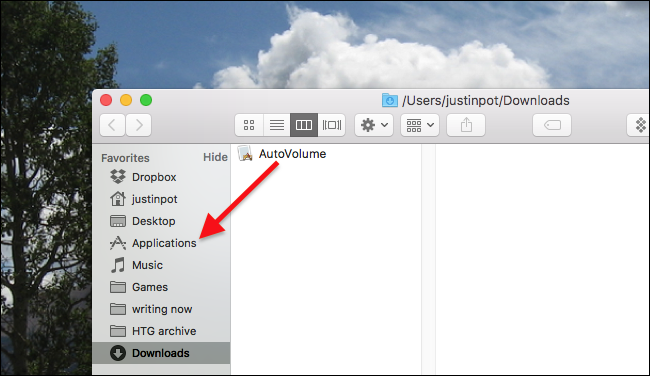
Abra el software y verá una única ventana que se utiliza para editar la configuración.
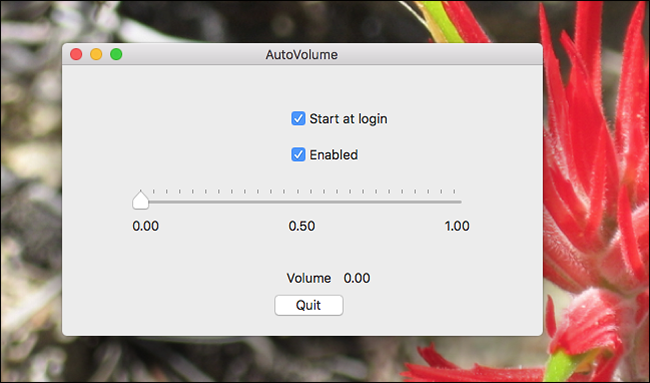
El interruptor principal te permite decidir en qué volumen se debe configurar cuando tu MacBook entre en suspensión. Dos casillas de verificación le permiten iniciar el software cada vez que inicie sesión en macOS y activar y desactivar el servicio. Tenga en cuenta que cerrar la ventana no cerrará el software: continúa ejecutándose en segundo plano. No hay una barra de menú ni un icono de base, por lo que tendrá que abrir esta ventana nuevamente para deshabilitar el servicio, o iniciar el Monitor de actividad y salir del proceso desde allí.
Una vez que haya configurado todo, AutoVolume establecerá el volumen al nivel deseado cada vez que cierre la tapa o la ponga a dormir. Recomiendo simplemente silenciar las cosas: es lo suficientemente simple como para encender el volumen más tarde.
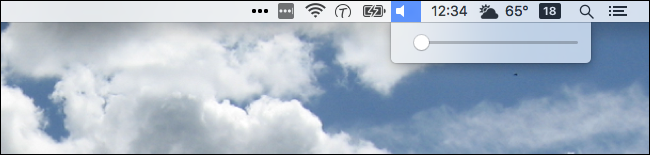
Espero que esto te evite revelar más detalles vergonzosos sobre tus preferencias musicales. Mientras hablamos de volumen, ¿sabías que puedes ajustar el volumen de tu Mac en incrementos más pequeños ? Es uno de esos trucos de Mac que todo el mundo debería saber, así que échale un vistazo.
Crédito de la imagen: bixentro